Win11小白也能学会的日志清理教程,简单几步搞定!
时间:2025-06-20 20:54:21 236浏览 收藏
还在为Win11系统盘空间不足、电脑运行缓慢而烦恼吗?本文为你提供一份详尽的Win11系统日志清理教程,手把手教你轻松搞定日志清理,释放磁盘空间,提升系统性能!本文将介绍三种主要的清理方法:利用Windows自带的事件查看器手动删除特定日志(如应用程序、安全、系统日志),使用磁盘清理工具快速清理临时文件和系统错误日志,以及借助第三方工具进行更全面的清理。同时,提醒大家在清理前做好日志备份,并谨慎选择第三方工具,避免过度清理导致系统不稳定。此外,文章还解答了清理日志是否会影响软件运行,并提供了其他提升Win11性能的有效方法,如升级硬件、关闭启动项等,助你全面优化Win11系统,畅享流畅体验!
清理Win11系统日志能释放磁盘空间并提升性能,主要方法包括使用事件查看器手动删除、利用磁盘清理工具以及借助第三方工具。1. 使用事件查看器可逐个清理“应用程序”、“安全”、“系统”等日志,操作前建议备份重要日志;2. 磁盘清理工具适合快速清理临时文件和系统错误日志,但不如事件查看器彻底;3. 第三方工具需谨慎选择,确保来源可靠且避免过度清理。清理日志通常不影响软件运行,但部分软件可能依赖特定日志文件,因此清理前应做好备份。此外,提升系统性能还可通过升级硬件、关闭启动项、卸载软件、更新驱动、优化电源计划等方式实现。

清理Win11系统日志,可以释放磁盘空间、提高系统性能,并保护隐私。主要方法包括使用事件查看器手动删除,以及使用磁盘清理工具。
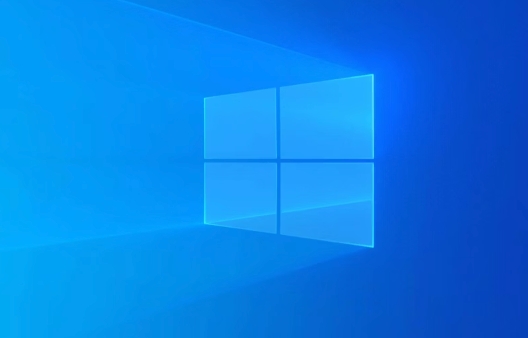
解决方案

使用事件查看器手动清理:

事件查看器是Windows自带的日志管理工具。打开它的方法有很多,最简单的是在搜索栏输入“事件查看器”并打开。
定位到日志: 在事件查看器左侧,展开“Windows 日志”。你会看到“应用程序”、“安全”、“设置”、“系统”、“转发的事件”等几个选项。每个选项都记录了不同类型的系统活动。
逐个清理: 比如,要清理“系统”日志,右键点击“系统”,选择“清除日志”。会弹出一个对话框,询问是否保存日志。如果不需要保存,直接选择“清除”即可。
注意事项: 清理日志前,最好备份重要的日志文件,以防万一。备份方法是右键点击相应的日志,选择“将所有事件另存为…”。
使用磁盘清理工具:
Windows自带的磁盘清理工具也能清理一部分系统日志,虽然不如事件查看器彻底,但操作更简单。
打开磁盘清理: 在搜索栏输入“磁盘清理”并打开。
选择驱动器: 选择你要清理的驱动器(通常是C盘)。
选择要清理的文件: 在弹出的窗口中,勾选“临时文件”、“系统错误内存转储文件”、“传递优化文件”等选项。注意,不要轻易勾选你不了解的选项,以免误删重要文件。
清理系统文件: 点击“清理系统文件”按钮,系统会再次扫描可以清理的文件。
确认清理: 再次勾选要清理的文件,然后点击“确定”按钮。
使用第三方清理工具:
市面上有很多第三方系统清理工具,它们通常提供更全面的清理功能,包括清理系统日志、注册表、垃圾文件等。但要注意选择安全可靠的工具,避免安装恶意软件。
谨慎选择: 不要随意下载来路不明的清理工具。最好选择知名厂商的产品,并从官方网站下载。
定期更新: 确保清理工具保持最新版本,以便识别最新的垃圾文件和恶意软件。
不要过度清理: 有些清理工具可能会过度清理系统文件,导致系统不稳定。因此,在使用清理工具时,要谨慎选择清理选项,不要盲目追求清理效果。
Win11清理系统日志后,电脑会更快吗?
清理系统日志确实可以释放磁盘空间,理论上可以提高系统性能。但实际效果取决于你的电脑配置和系统日志的大小。如果你的电脑配置较高,或者系统日志本身不大,清理后的效果可能不明显。如果你的电脑配置较低,或者系统日志非常大,清理后可能会感到明显的提速。此外,清理系统日志的主要作用是释放磁盘空间,而不是提高CPU或内存的性能。
除了清理系统日志,还有哪些方法可以提高Win11的性能?
提高Win11性能的方法有很多,清理系统日志只是其中之一。其他方法包括:
- 升级硬件: 如果你的电脑配置较低,升级硬件是最直接有效的方法。比如,增加内存、更换固态硬盘等。
- 关闭不必要的启动项: 很多程序会在开机时自动启动,占用系统资源。你可以通过任务管理器关闭不必要的启动项。
- 卸载不常用的软件: 卸载不常用的软件可以释放磁盘空间,并减少系统负担。
- 更新驱动程序: 确保你的显卡、声卡等驱动程序是最新版本,可以提高硬件性能。
- 优化电源计划: 将电源计划设置为“高性能”,可以充分发挥硬件性能。但要注意,这会增加耗电量。
- 定期进行磁盘碎片整理: 磁盘碎片整理可以提高磁盘读取速度。但要注意,固态硬盘不需要进行磁盘碎片整理。
- 重装系统: 如果你的系统使用时间较长,或者出现了很多问题,重装系统是一个彻底解决问题的方法。
清理Win11系统日志会影响软件运行吗?
通常情况下,清理系统日志不会影响软件运行。系统日志主要记录系统事件和错误信息,清理它们不会删除软件本身的文件。但是,如果某些软件依赖于特定的系统日志文件,清理日志可能会导致软件出现问题。因此,在清理系统日志前,最好备份重要的日志文件,以防万一。另外,一些安全软件可能会将某些日志文件视为可疑文件,并进行隔离或删除。因此,在使用安全软件时,要注意其设置,避免误删重要的日志文件。
以上就是本文的全部内容了,是否有顺利帮助你解决问题?若是能给你带来学习上的帮助,请大家多多支持golang学习网!更多关于文章的相关知识,也可关注golang学习网公众号。
-
501 收藏
-
501 收藏
-
501 收藏
-
501 收藏
-
501 收藏
-
426 收藏
-
364 收藏
-
371 收藏
-
281 收藏
-
147 收藏
-
353 收藏
-
382 收藏
-
172 收藏
-
245 收藏
-
186 收藏
-
201 收藏
-
448 收藏
-

- 前端进阶之JavaScript设计模式
- 设计模式是开发人员在软件开发过程中面临一般问题时的解决方案,代表了最佳的实践。本课程的主打内容包括JS常见设计模式以及具体应用场景,打造一站式知识长龙服务,适合有JS基础的同学学习。
- 立即学习 543次学习
-

- GO语言核心编程课程
- 本课程采用真实案例,全面具体可落地,从理论到实践,一步一步将GO核心编程技术、编程思想、底层实现融会贯通,使学习者贴近时代脉搏,做IT互联网时代的弄潮儿。
- 立即学习 516次学习
-

- 简单聊聊mysql8与网络通信
- 如有问题加微信:Le-studyg;在课程中,我们将首先介绍MySQL8的新特性,包括性能优化、安全增强、新数据类型等,帮助学生快速熟悉MySQL8的最新功能。接着,我们将深入解析MySQL的网络通信机制,包括协议、连接管理、数据传输等,让
- 立即学习 500次学习
-

- JavaScript正则表达式基础与实战
- 在任何一门编程语言中,正则表达式,都是一项重要的知识,它提供了高效的字符串匹配与捕获机制,可以极大的简化程序设计。
- 立即学习 487次学习
-

- 从零制作响应式网站—Grid布局
- 本系列教程将展示从零制作一个假想的网络科技公司官网,分为导航,轮播,关于我们,成功案例,服务流程,团队介绍,数据部分,公司动态,底部信息等内容区块。网站整体采用CSSGrid布局,支持响应式,有流畅过渡和展现动画。
- 立即学习 485次学习
